-
大白菜u盤裝win7系統教程 詳細教程:利用大白菜U盤輕松安裝Windows 7系統,讓電腦煥發新生
- 時間:2025-02-06 20:12:47 來源:佚名 人氣:254
大家好,今天咱們探討一下如何利用大白菜U盤安裝 7系統。這個方法簡單又實用,能有效克服系統安裝的困難,讓電腦煥發活力。下面,我會一步步為大家詳細講解操作步驟。
準備工作
首先,要準備相應的物品。U盤容量至少得有4GB,如果能用8GB的就更好了。還需要下載裝機工具和Win7系統的鏡像文件。裝機工具可以在大白菜的官方網站找到,而系統鏡像則需從正規的網站下載。下載完成后,別忘了備份U盤里的數據,因為制作啟動盤會清空U盤上的所有內容。
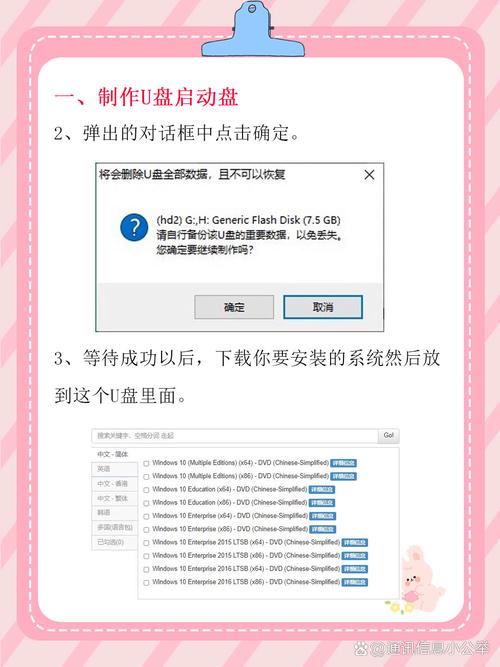
把下載的裝機軟件裝到電腦上,裝好之后打開它,依照提示把U盤插進電腦,就可以開始制作啟動盤了。制作時電腦可能會提示格式化大白菜u盤裝win7系統教程,別慌,大膽地格式化一下,做完這些,我們的大白菜啟動盤就做好了!
U盤啟動盤已經制作完畢。接下來,需要調整電腦的BIOS設置大白菜u盤裝win7系統教程,目的是讓電腦可以從U盤啟動。首先,將U盤插入到將要安裝系統的電腦中。然后,打開電腦。在開機過程中,要持續按下指定的按鍵,這樣就能進入BIOS設置頁面。不過,不同品牌的電腦進入BIOS的按鍵可能不同。例如,華碩電腦通常需要按Del鍵,而聯想電腦則通常按F12鍵。
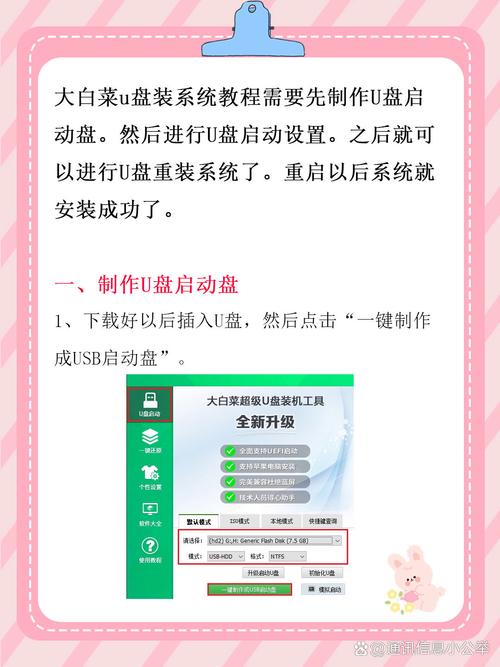
進入BIOS界面,轉到“啟動”選項,把U盤設置為首要啟動設備。設置完畢,按F10鍵保存修改。電腦會重啟,之后會從U盤啟動,進入安裝界面。這一環節非常重要,若設置有誤大白菜u盤裝win7系統教程,就無法通過U盤安裝系統。
進入PE系統
電腦從U盤啟動,隨后會展示大白菜的選項菜單。一般我們會挑選“【02】運行大白菜防藍屏版(新電腦)”。按下回車鍵,系統便會進入PE模式。這個PE系統是個臨時的操作系統,它支持我們進行磁盤分區等操作。
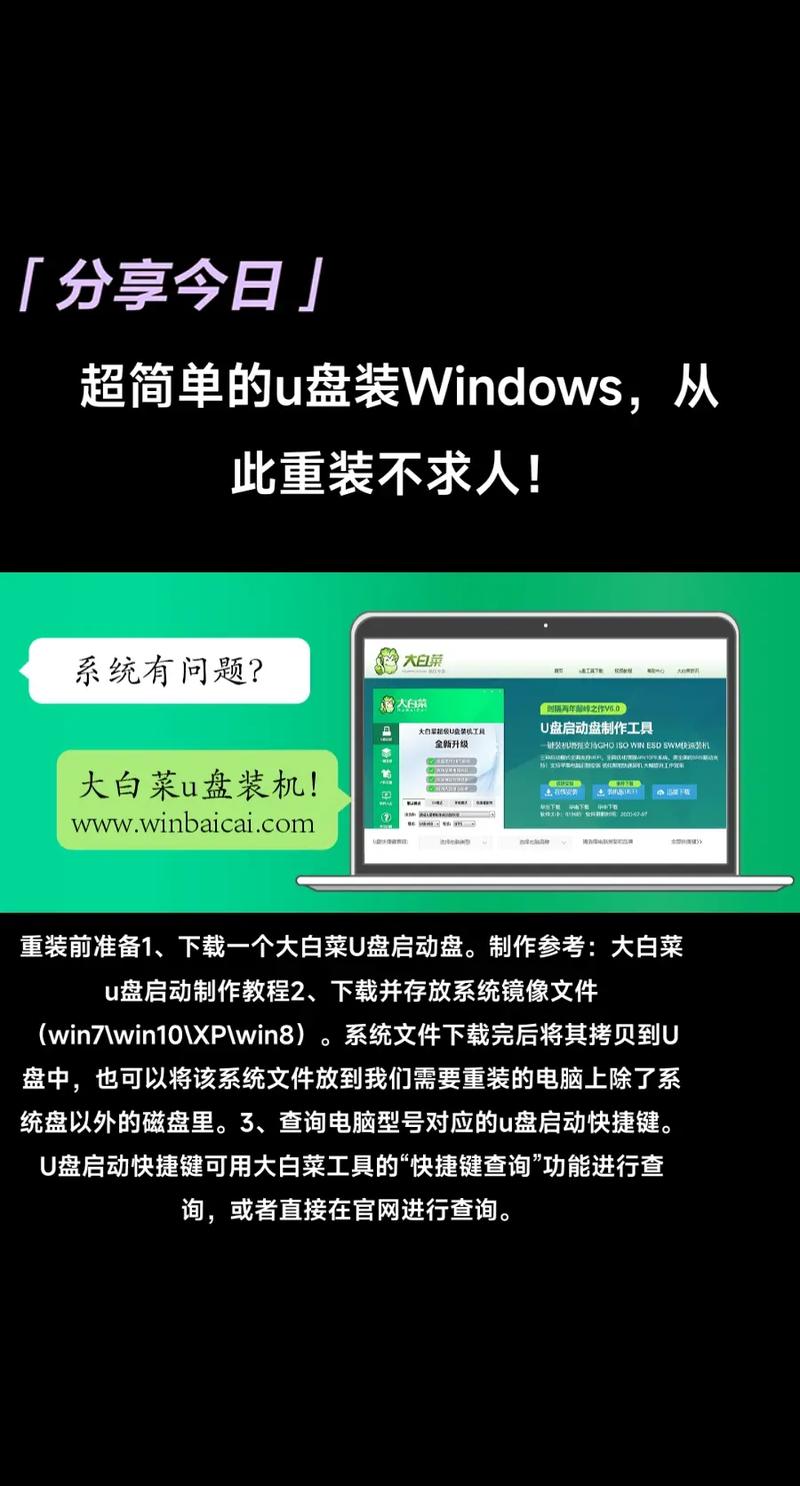
打開PE系統桌面,會發現它的界面和系統挺像的,這樣我們就能用它自帶的工具來安裝系統了。如果在進入時遇到錯誤信息或者根本進不去,別慌,可能是因為啟動盤做錯了或者硬件出了點問題。稍后我會詳細告訴大家怎么解決這些問題。
磁盤分區
在PE系統中,打開“分區工具”軟件。該軟件適用于對電腦硬盤進行分區操作。若硬盤是新購且未劃分區域,可執行快速分區。選擇分區數量和大小后,點擊確定,軟件將自動完成分區設置。若硬盤已有分區但需重新劃分,必須先備份數據,然后才能進行操作。
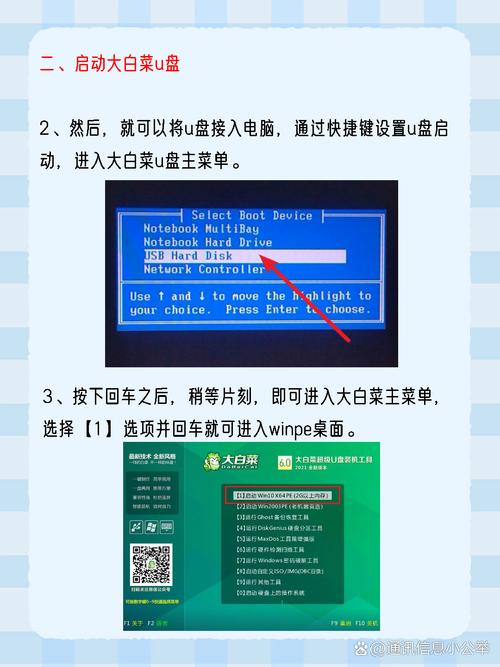
分區時要注意,系統盤C盤應當預留更多空間,一般建議在50到100GB之間。設置好分區后,記得保存這些設置,這樣磁盤分區的任務就算完成了。之后,就可以開始安裝系統了。
安裝系統
開啟大白菜PE系統的“一鍵裝機”工具,在界面中挑選下載好的Win7系統鏡像。選定鏡像文件后,再挑選用于安裝系統的磁盤分區,通常是C盤。確認無誤后,點擊“開始安裝”,然后耐心等待電腦自動進行安裝過程。
這一步操作可能耗時十幾到二十分鐘,具體時長與電腦配置有關。安裝過程中,電腦可能會重啟幾次,請放心,這是正常情況。安裝成功后,您會看到Win7系統的設置界面。
系統設置
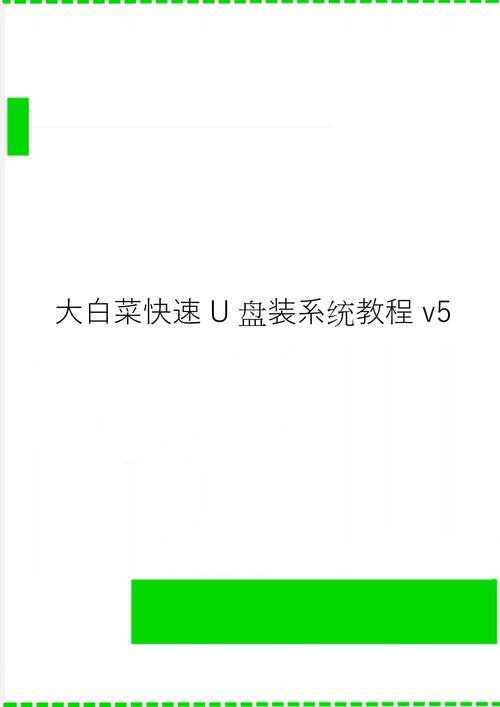
進入Win7系統設置界面,按照提示進行操作。依次輸入電腦的用戶名和密碼,選擇系統更新偏好,并設置網絡連接。完成這些操作后,點擊“下一步”,電腦將自動開始系統配置流程。
系統配置完成,大家就能看到 7的桌面了。現在,大白菜U盤安裝Win7系統的步驟都已完成。這過程挺簡單的?安裝時,大家是否遇到了困難?歡迎在評論區分享你們的體驗。覺得文章有幫助,記得點贊和轉發!
相關文章
-

云電腦怎么做u盤裝系統 電腦上用 U 盤裝系統的詳細步驟及注意事項
電腦上如何用u盤裝系統?電腦上如何用u盤裝系統總之,電腦上怎么用u盤裝系統的教程,是一種高效、便捷的方法,可以幫助我們解決電腦系統崩潰或升級的問題。通過簡單的準備工作和步驟,我們可以輕松地在電腦上使用U盤來裝系統。...2024-11-13 -

海爾一體機電腦u盤裝系統 海爾一體機電腦U盤安裝系統全攻略:簡單步驟輕松搞定
今天咱們聊聊海爾一體機電腦用U盤安裝系統的話題。使用U盤為海爾一體機電腦安裝系統前,得準備妥當。不同型號的海爾一體機按鍵可能不同,有的可能是F2,有的可能是Del。啟動軟件,讓它自動檢測,隨后一鍵完成安裝,操作既簡單又便捷。朋友們,你們對如何使用U盤給海爾一體機電腦安裝系統應該有所了解了?...2025-03-22 -

u盤裝系統被刪數據恢復 恢復硬盤數據的有效方法及常見問題解決技巧全解析
本文將介紹恢復硬盤數據的有效方法和常見問題的解決技巧,幫助用戶在遇到數據丟失時找到合適的解決方案。例如,若是誤刪文件,使用數據恢復軟件即可輕松找回;而硬盤損壞則可能需要專業的數據恢復服務。恢復硬盤數據的有效方法包括識別丟失原因、使用數據恢復軟件和選擇專業服務。...2024-10-20 -

筆記本可以用u盤裝系統嗎 如何在筆記本電腦上用U盤重裝系統?System Home U盤重裝Win10教程
新買的筆記本電腦不知道怎么用U盤重裝Win10系統?系統之家U盤重裝系統是一款好用的重裝工具,由系統之家打造,幫助用戶輕松重裝,當電腦處于開不了機、卡在歡迎界面、進不去桌面、黑屏等情況時,就可以選擇使用U盤重裝系統,非常的方便,新手小白也能輕松上手,.筆記本電腦怎么用U盤重裝系統?1、打開系統之家裝機大師,查找自己電腦主板的U盤啟動盤快捷鍵。...2022-11-02